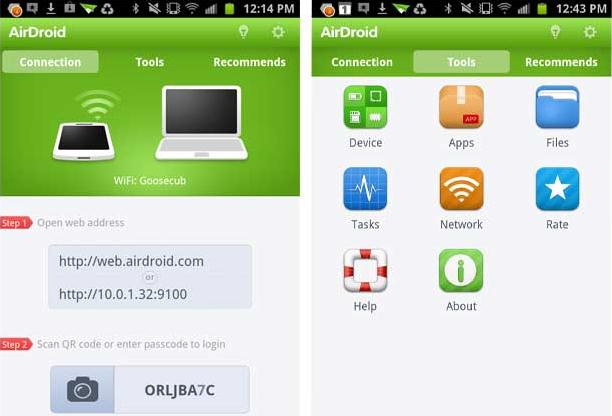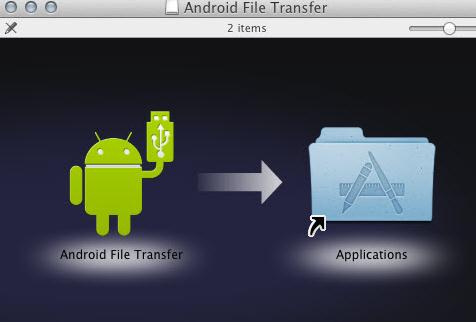A uma determinada altura no tempo pode ter de enfrentar algumas dificuldades, especialmente em alturas em que está compressa e necessita uma informação ou um dado qualquer de um dispositivo para outro, tal como quando necessita copiar um ficheiro ou a sua apresentação de Android para Android, ou quando só quer copiar contactos e todos os outros ficheiros e informação para o seu novo dispositivo.
Parte 1: Como Transferir Dados de Android para Android com Um Único Clique
O MobileTrans para Mac ( ou MobileTrans para Windows) é uma solução fácil e provavelmente a mais conveniente que o pode ajudar a gerir a transferência de telemóvel quando quer partilhar conteúdos entre telemóveis. É capaz de transferir ficheiros e conteúdos entre iOS, Android e Nokia Symbian. Quanto à transferência de dispositivos Android para Android é capaz de transferir os seus contactos, mensagens, registos de chamada, calendários, ficheiros de áudio e vídeo, fotos, aplicações e qualquer outro ficheiro sem perder a sua qualidade original. Este software também é usado para limpar ou eliminar qualquer informação, dado ou ficheiro, permanentemente, no seu antigo dispositivo quando planeia vendê-lo ou dá-lo a outra pessoa. E também pode utilizá-lo para efetuar cópias de segurança dos dados do telemóvel para o computador, caso perca os seus dados no telemóvel.

Passos simples para transferir conteúdo de Android para Android
Então como é que o iSkysoft Phone Transfer funciona? Eis os passos para usar este software para que possa transferir ficheiros e outros dados com apenas um clique.
Passo 1: Instale e lance o transferidor de telemóvel
Instale e lance o iSkysoft Phone Transfer no seu computador. Na interface principal clique no separador “Transferência Telemóvel para Telemóvel”.
Passo 2: Ligue os seus dispositivos Android ao PC
Ligue os 2 dispositivos ao seu computador ou portátil e aguarde até que os dispositivos sejam reconhecidos e detetados pelo programa. Assim que forem detetados, irá aparecer uma janela exibindo os seus dois telemóveis com a informação fonte do telemóvel conforme a imagem abaixo. n.
Passo 3: Transfira de Android para Android com 1 clique
Agora pode escolher a partir da caixa no meio quais os dados que quer transferir do dispositivo fonte para o dispositivo de destino. Depois pode simplesmente marcar nas escolhas disponíveis que quer transferir e clicar no botão “Iniciar Cópia” para começar a transferir os dados.
A transferência de dados de um dispositivo para o outro nunca foi tão rápida, sem embaraços e stresses. Com o iSkysoft Phone Transfer pode ficar assegurado que os dados, informação e ficheiros são copiados em segurança e podem ser facilmente restaurados com apenas um clique.
Parte 2: Como Transferir Dados de Android para Android Gratuitamente
A transferência de dados importantes de telemóvel para telemóvel pode certamente trazer alguns problemas. Iria requerer muito do nosso tempo, esforço e por vezes o nosso dinheiro. Há muitas ferramentas de transferência de dados do telemóvel que pode baixar online, mas a maioria delas tem um custo muito elevado. As boas notícias são que pode baixar e instalar uma ferramenta de transferência de dados do telemóvel na web, gratuitamente! Eis duas das principais ferramentas de transferência para telemóvel que lhe permitem transferir dados de Android para Android gratuitamente.
#1: AirDroid
O AirDroid é uma ferramenta de transferência de dados de telemóvel gratuita. Também é considerada uma popular app de gestão Android que é usada por incontáveis utilizadores nos dias de hoje. Para além do seu desempenho de alta velocidade na transferência de ficheiros, esta ferramenta tem muitas funcionalidades especialmente oferecidas para os seus utilizadores. As suas funcionalidades especiais incluem gerir e controlar dispositivos sem ter de utilizar qualquer cabo USB ou outros conectores de cabos. Um dos objetivos do AirDroid é poder gerir sem fios as coisas entre dispositivos Android e browser, incluindo PCs ou dispositivos tablet e Windows ou Mac OS.
Prós:
- Pode gerir dispositivos sem fios e remotamente na web sem usar cabos USB ou qualquer outro conector de fios.
- Pode enviar ou receber mensagens de texto no web browser.
- O AirDroid transfere em segurança e rapidamente ficheiros de dados do telemóvel entre um dispositivo e um PC.
Contras:
- A imagem correspondente do dispositivo ainda não foi introduzida.
- Só se aplica a dispositivos Android.
- Requer ligação Wi-Fi.
#2: Android File Transfer
Com leu acima na lista de contras do AirDroid diz-se que só se aplica a dispositivos Android. Quanto aos que têm telemóveis de diferentes marcas ou Sistemas Operativos, o Android File Transfer é a sua melhor alternativa. Esta gratuita ferramenta de transferência de dados para telemóvel está principalmente desenhada para gerir ficheiros entre dispositivos Android e Mac OS. O Android File Transfer também suporta todos os dispositivos Android por várias empresas como a Google, Samsung, LG, Sony, Sharp, Acer, e muito mais.
Prós:
- É fácil de usar e tem instruções de operação completas.
- Não requer software extra para Windows.
- É totalmente gratuito.
Contras:
- Tem um limite de tamanho de transferência de ficheiro de 4GB.
- Não pode transferir Contactos.
- Não pode importar conteúdo de ficheiros do iTunes.
Parte 3: Como Transferir Ficheiros de Android para Android através de Wi-Fi
Transferir ficheiros nunca é um trabalho fácil. Assim, vai necessitar de uma pequena ajuda que não ocupará muito do seu tempo, esforço e dinheiro. Baixar ferramentas de transferência de dados de telemóvel é bom, mas há outras formas práticas para o fazer sem pagar nada por isso. Tudo o que alguma vez necessitará é de uma ligação Wi-Fi.
- Passo 1: Baixa e lança o TapPouch Wi-Fi File Transfer em ambos os teus dispositivos Android. Escolhe a app desenhada para o telemóvel. A app funciona em todos os dispositivos Android 2.2 e superiores. Certifique-se também que liga ambos os dispositivos à mesma rede Wi-Fi.
- Passo 2: Após baixar a app, abra-a em ambos os dispositivos. Por omissão, a app abre automaticamente no “modo Partilhar”. Seleciona Partilhar Ficheiros/Pastas a partir das opções. Outro conjunto de opções irá aparecer novamente. Escolhe o conteúdo do ficheiro que gostarias de partilhar. Depois, toca no botão partilhar.
- Passo 3: Faz com que o outro dispositivo Android receba os ficheiros. Toca “receber Ficheiros/Pastas” quando a transferência de ficheiros no dispositivo remetente começar.
- Passo 4: O dispositivo do remetente irá criar automaticamente um PIN de 6 dígitos, o qual terás de introduzir no dispositivo receptor. Isto é para motivos de verificação.
- Passo 5: Assim que o processo de verificação estiver completo, a transferência de ficheiros irá começar e os dados recebidos serão guardados automaticamente para o cartão de memória do dispositivo receptor.